Презентации могут содержать очень большое количество слайдов и, чтобы легко ориентироваться и эффективно управлять ими обычного режима просмотра оказывается недостаточно. Поэтому программа PowerPoint предлагает пользователям несколько способов представления презентации на экране монитора. Главные из них три: Обычный, Режим сортировщика слайдов и Показ слайдов — под панелью структуры презентации, в левом нижнем углу окна программы, находятся три кнопки, предназначенные для быстрого переключения этих режимов отображения (рис. 3).
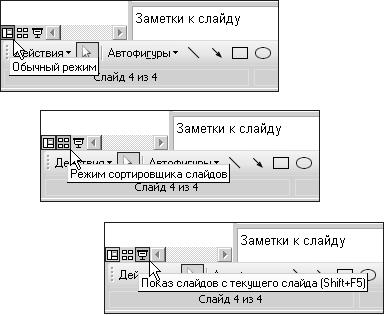
Рис. 3. Кнопки переключения режимов отображения презентации
Режим Обычный соответствует тому виду окна программы, который обсуждался выше (см. рис. 2). При этом в окне программы присутствуют панели слайдов, структуры презентации и примечаний. Этот режим автоматически выбирается при запуске приложения.
При переключении в Режим сортировщика слайдов в окне программы отображаются миниатюры всех слайдов презентации, расположенные в их текущей последовательности. Этот режим позволяет быстро менять слайды местами, добавлять новые или удалять из презентации ненужные. Кроме того, в этом режиме к слайдам могут быть подключены различные специальные эффекты.
Презентация Power Point. Триггеры и кнопки действий
Режим Показ слайдов переводит программу в полноэкранный режим демонстрации слайдов — они в этом случае выглядят именно так, как во время показа презентации. Это очень удобно для их конструирования и оценки полученных результатов. В этом режиме переключение между слайдами выполняется с помощью клавиатуры или мыши (кнопки в нижнем левом углу экрана). Для выхода из этого режима достаточно нажать клавишу .
В программе существует еще один режим отображения — Страницы заметок, для перехода в который нужно выбрать команду меню Вид Страницы заметок. В
этом режиме слайды презентации отображаются так, как они будут выглядеть при распечатке вместе с введенными для них примечаниями. Для выхода из этого режима достаточно щелкнуть на одной из кнопок переключения режимов или выбрать соответствующую команду меню.
2.3. Создание новой презентации
Новые презентации в PowerPoint можно создавать разными методами, в зависимости от того, какие цели поставлены и какой у вас опыт работы с этим приложением. Программа предлагает как быстрые и удобные способы полуавтоматической подготовки типовых презентаций, способных удовлетворить запросы большинства начинающих пользователей, так и совершенные инструменты создания высококачественных уникальных разработок, предоставляющих необходимую свободу творческим стремлениям профессионалов. Обсуждение методов создания презентаций мы будем вести от простого к сложному, поскольку этих простых средств зачастую бывает вполне достаточно, чтобы быстро и успешно справиться с поставленной задачей.
Способ создания новой презентации выбирается на вкладке Создание презентации панели задач (рис. 4). Чтобы открыть эту вкладку, щелкните в панели задач на ссылке «Создать презентацию», самой нижней на вкладке. Приступая к работе – эта вкладка автоматически выбирается в окне программы при запуске приложения. Другой способ создать эту вкладку выбрать команду меню «Файл/Создать»
Смешная презентация в школе! А ваш учитель оценил бы?

Рис 5. Вкладка «Создание презентаций» на панели задач
Как видите, для создания новой презентации на этой вкладке вам предоставлены следующие возможности:
- создать новую презентацию с нуля (ссылка Новая презентация);
- создать презентацию из имеющегося шаблона (ссылка Из шаблона оформления);
- создать презентацию с помощью мастера автосодержания (ссылка Из мастера автосодержания);
- создать новую презентацию на основе уже имеющейся (ссылка Из имеющейся презентации).
Остановимся на создании новой презентации.
Источник: studfile.net
4. Режимы просмотра презентации
Чтобы удобнее было работать со слайдами и разными объектами, в главном окне MS PowerPoint в правом нижнем углу расположены кнопки для переключения режима просмотра слайдов.
Также нужный режим можно выбрать в меню Вид, в группе вид презентации:
Обычный режим . В этом режиме удобно вводить текст, создавать таблицы, размещать разные объекты на слайде, а также выбирать анимации:
— между слайдами можно переключаться, используя панель инструментов или нажимая на нужный слайд в панели эскизов.
Режим сортировки слайдов .
В нём можно видеть все слайды одновременно. В этом режиме удобно удалять, дублировать или менять порядок слайдов.
Источник: www.yaklass.ru
Просмотр и редактирование презентации
PowerPoint предоставляет четыре режима для создания, упорядочивания и просмотра презентации: Обычный (Normal), Сортировщик слайдов (Slide Sorter), Страницы заметок (Notes Pages) и Показ слайдов (Slide Show). Переключение между режимами осуществляется с помощью кнопок внизу окна презентации или команд в меню Вид (View). Для перехода в режим заметок следует щелкнуть на команде Страницы заметок (Notes Pages), поскольку соответствующая кнопка отсутствует.

увеличить изображение
Обычный режим
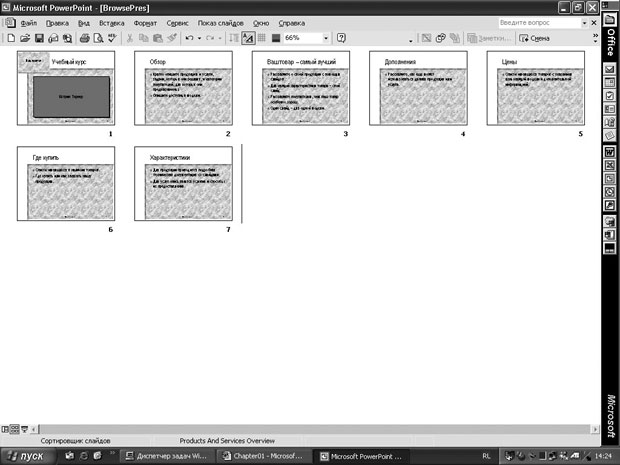
увеличить изображение
Режим сортировщика слайдов
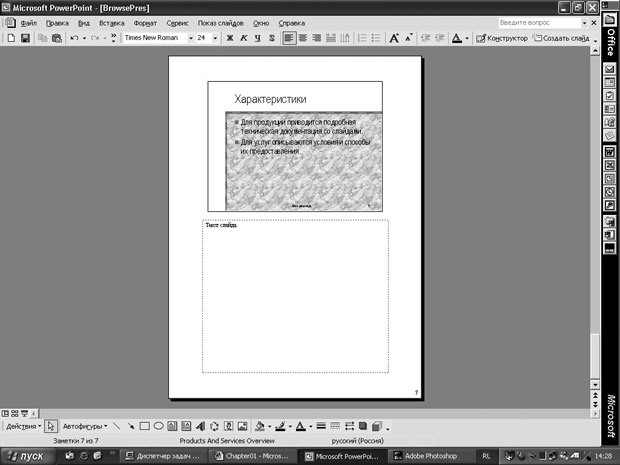
увеличить изображение
Режим страниц заметок

увеличить изображение
Режим показа слайдов
Режим Обычный (Normal) позволяет работать с презентацией тремя различными способами: со структурой или миниатюрами слайдов на панели Структура/Слайды (Outline/Slides), со слайдом на панели Слайд (Slide) и с заметками на панели Заметки (Notes).
В режиме Сортировщик слайдов (Slide Sorter) слайды отображаются в виде миниатюр, которые можно легко перегруппировать, изменив тем самым порядок слайдов в презентации. Если заголовки слайдов плохо различимы, можно убрать изображение, чтобы прочитать заголовок.
Режим Страницы заметок (Notes Pages) предназначен для ввода заметок докладчика. Хотя текст заметки можно ввести и на панели Заметки (Notes), режим Страницы заметок (Notes Pages) обладает большими возможностями и позволяет вставлять в заметку графические изображения.
Режим Показ слайдов (Slide Show) предназначен для электронной презентации (то есть, для демонстрации слайдов на экране компьютера). При этом слайды занимают весь экран. Работая над презентацией, можно в любой момент переключиться в этот режим и просмотреть, как будут выглядеть слайды в процессе показа.
ViewPres
В этом упражнении вы переключитесь в различные режимы PowerPoint, включая показ слайдов.
- На панели инструментов Стандартная щелкните на кнопке Открыть (Open). Появится диалоговое окно Открытие документа (Open).
- Перейдите к папке Office XP SBS, щелкните дважды на папке PowerPoint, щелкните дважды на папке Chap13, а затем щелкните дважды на файле ViewPres. Откроется презентация ViewPres, отображающая слайд 1 в обычном режиме.
- На панели Структура/Слайды (Outline/Slides) щелкните на вкладке Слайды (Slides).



Совет. Чтобы завершить показ слайдов, не дожидаясь конца презентации, нажмите на клавишу (Esc).
Решение проблем. Черный экран появится по умолчанию при условии, что в диалоговом окне Параметры (Options) выделен флажок Завершать черным слайдом (End with blank screen). Чтобы проверить установку этого параметра, в меню Сервис (Tools) щелкните на команде Параметры (Options), а затем щелкните на вкладке Вид (View).
Источник: intuit.ru